Как найти приложение гугл в телефоне
Каждый пользователь iOS знает, зачем нужно приложение «Локатор». С его помощью можно найти потерянное устройство, независимо от места его нахождения, а в отдельных случаях даже от наличия зарядки или доступа в интернет. Другое дело, что у Google такого приложения в принципе нет и никогда не было. Из-за этого у пользователей сложилось ошибочное впечатление, что смартфоны на базе Android никак не отслеживаются, а значит, вероятность найти их после потери стремится к нулю. Но это не так.
Найти смартфон на Android, который потерялся, можно просто в поисковике Google Найти смартфон на Android, который потерялся, можно просто в поисковике GoogleУ Google очень обширная экосистема, где все приложения и сервисы связаны друг с другом, поэтому отдельное приложение для поиска пропавших устройств под управлением Android ей банально было не нужно. Вместо того, чтобы делать отдельную программу, которая бы занимала место на рабочем столе, где и так довольно много лишнего, разработчики поискового гиганта просто встроили поисковую утилиту в фирменный поисковик. Правда, найти её там с первого раза удаётся не всем.
Что делать, если потерял телефон
Действительно, утилита для поиска пропавших Android-смартфонов встроена прямо в поисковик Google. Вот как его включить:
Просто вбейте в поисковик Google фразу find my phone Просто вбейте в поисковик Google фразу find my phone- Вбейте в строку поиска запрос “Find my phone” и нажмите на клавишу поиска;
- Перед вами откроется виджет Google Maps, где вы увидите местоположение вашего смартфона;
- При необходимости найти его, нажмите «Позвонить», а для блокировки или удаления данных – «Найти» и выберите нужный параметр.
Несмотря на то что поисковый инструмент Google переведён на русский язык, искать его по-русски бесполезно. То есть, если вы вобьёте в поиск запрос «найти телефон», «найти устройство» или «найти телефон», релевантного результата вы не получите, только ссылки на сайт поддержки Google с инструкциями или ответами других пользователей. Поэтому, чтобы активировать его прямо в поиске, нужно использовать именно запрос “find my phone”. Лишь в этом случае вам гарантирован ожидаемый результат.
Как работает Локатор Apple
Apple реализация поискового инструмента явно удалась лучше, чем Google Apple реализация поискового инструмента явно удалась лучше, чем GoogleК сожалению, поиск устройств на Android реализован хуже, чем у Apple. То есть вы не сможете найти свой смартфон, если он разрядился или находится в зоне, где нет интернета. Хотя воплотить такие возможности в жизнь Google было вполне по силам. Apple сделала это, задействовав протокол Bluetooth Low Energy. Он настолько энергоэффективен, что может ещё в течение целого месяца раздавать сигнал бедствия, который могут подхватить другие iPhone. В результате они интерпретируют его и передадут реальному владельцу.
Apple реализовала такую систему, при которой устройства всех пользователей iOS могут работать на благо тех, чьи аппараты были потеряны. Они в постоянном режиме сканируют пространство, используя BLE, и, не разряжая аккумулятора, могут определить пропавший iPhone. При этом координаты потерянного смартфона случайный пользователь не видит. Он вообще не знает о том, в какой момент его iPhone используется для поиска. Это позволяет обеспечить защиту пропавшего устройства, позволив владельцу найти его раньше других.
Вы пытаетесь установить Google с вашего устройства Android, но Play Store показывает, что приложение несовместимо? Это не имеет значения, это можно сделать. Вы можете установить специально адаптированную версию этого приложения, которая работает на любом смартфоне.

Google предоставляет большое количество своих приложений в Play Маркете, но есть и те, которые не могут быть установлены на любом смартфоне. Такое приложение Телефонный звонок от Google, т. е. просто так называемые «Dialer» (экран набора номера) от Google и обратитесь в браузер. Официально он предназначен только для определенных устройств и не может быть установлен на любом смартфоне.
Однако, если вам интересно отображать чистый Android на вашем устройстве, и вам не хватает правильного «дозвона» для завершения всего набора, то ниже мы покажем вам, как установить приложение Google из Google на каждом Android. Это отличное дополнение к официальному приложению Google News.
Установка приложения Google из Google на каждом Android-устройстве
Проблема с этим приложением заключается в том, что при попытке загрузить его из Play Маркета есть информация о том, что он несовместим с вашим устройством. Косвенным решением было загрузить это приложение из Play Маркета на компьютер в виде файла APK, а затем скопировать его в память вашего устройства и вручную установить.
Для большинства устройств щелкните по первой ссылке выше и из приложения темы в форуме XDA, загрузите файл с помощью приложения Google Phone. Однако, если у вас есть Samsung Galaxy S7, загрузите приложение из второй ссылки выше (содержит специальные исправления для этой модели устройства).
После того, как у вас есть файл APK с соответствующей версией телефона от Google, следующим шагом будет копирование файла во внутреннюю память с помощью USB-кабеля. Скопируйте файл APK во внутреннюю память или на SD-карту.

Подтвердите установку телефона с помощью кнопки «Установить». Теперь приложение будет установлено и может быть использовано.
Настройте приложение «Телефон» в Google
Чтобы полностью использовать приложение «Телефон», вы должны установить его как приложение по умолчанию для управления вызовами и ответа на вызовы.

Автор также рекомендует, чтобы после установки Google Phone отключите исходное приложение для совершения вызовов на вашем телефоне. Для этого перейдите в «Настройки> Приложения» и найдите, например, оригинальное приложение «Контакты Huawei» (или другое для вашего устройства). Затем зайдите в его детали и выключите. К сожалению, во многих случаях это будет невозможно, потому что это системное приложение, и его невозможно отключить без root. Однако это не совсем необходимо, поэтому без этого телефон Google должен работать правильно.
Владельцы мобильных устройств с операционной системой Андроид на своем гаджете могут увидеть приложение Google. Это стандартная программа, которую не требуется скачивать. Она уже автоматически встроена в ОС.С помощью данного приложения пользователи могут значительно облегчить поиск нужной информации.
Что за приложение

Google – это программа на смартфонах Android для голосового поиска в интернете. По сути, это поисковик, в котором требуется указать нужный запрос. Однако вручную вводить данные не требуется. Пользователю достаточно активировать голосовой поиск, сообщить информацию, и поисковик сам выдаст результат.
Благодаря встроенному поисковику в мобильном устройстве, пользователь может:
Главная особенность сервиса Google – пользователь может вбивать запросы для поиска не только клавиатурой, но и с помощью голоса. Необходимо лишь сказать, что конкретно нужно найти.
Как скачать
Обычно программа Google уже встроена в смартфон. Пользователю остается только найти ярлык приложения и войти в него. Если по каким-то причинам данной утилиты на гаджете нет, то её можно скачать. Для этого требуется:
- Подключиться к интернету.
- Зайти в Play Market.
- В поисковой строке вбить «Google» и нажать найти.
- Выбрать нужную программу и нажать на кнопку «Установить».
- Дождаться автоматической загрузки и установки файла.
- После успешной установки зайти в поисковик.

Нужно ли приложение
Необходимо оно на смартфоне или нет, решает сам пользователь в зависимости от своих предпочтений. В плане юзабилити Google представляется очень удобным помощником. Благодаря этой программе, можно быстро и оперативно получать ответы на свои вопросы. Причем необязательно пользоваться клавиатурой. Достаточно включить голосовой поиск и произнести фразу.
Приложение не отнимает большое количество ресурсов смартфона. Оно мало весит и не нагружает телефон.Удалить поисковик со смартфона вряд ли получится. Она является системной. В настройках телефона пользователь сможет её только отключить или остановить.

Ситуаций, когда вам надо найти телефон через Google-аккаунт, может быть множество, причем проблема может коснуться как собственного, так и чужого смартфона, например, аппарата престарелого родственника или ребенка.

Каждый человек хотя бы раз вы жизни терял телефон и думал: «Неплохо было бы, если бы тот оставлял следы, по которым устройство можно отыскать». И, как ни странно, эти следы остаются — не на поверхности земли, конечно, но в памяти серверов Google, если ваш аппарат управляется системой Android.
Найти телефон через Google-аккаунт с телефона или компьютера достаточно просто , однако он должен удовлетворять ряду условий:
Только при соблюдении этих условий вы сможете увидеть, где находится ваше потерянное устройство. В противном случае вы сможете максимум понять, где он был при последнем выходе в интернет.
Как найти Android-телефон с помощью компьютера
Чтобы найти телефон через аккаунт Google с компьютера, зайдите на сайт Goolge и авторизуйтесь в своем аккаунте. Это можно сделать, кликнув в правом верхнем углу на иконку «Приложения Google», где найти значок аккаунта и, нажав на него, ввести свои данные в форму входа.
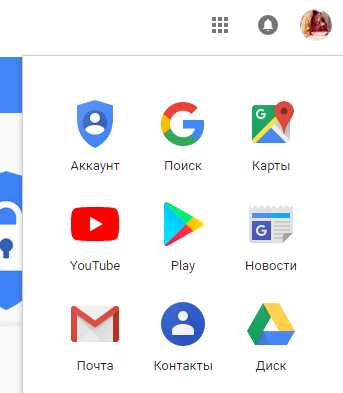
Чтобы найти свой аппарат с ПК, надо сначала авторизоваться в Google
Войдя в аккаунт, вам необходимо промотать страницу вниз. В самом последнем ряду функций вы увидите вкладку «Поиск телефона». Вам туда.
Если к вашему аккаунту привязаны несколько телефонов (например, ваш и ребенка), то на этом этапе вам необходимо выбрать, какой из них вас интересует.
После дополнительного подтверждения, что это именно ваш аккаунт, вам предложат выбрать способ поиска смартфона: вы можете его прозвонить или найти на карте.
Первое может сработать, если смартфон утерян где-то в квартире, офисе или, например, в салоне автомобиля.
Если же вы или вам близкий хотите найти телефон Goolge на карте, понадобится воспользоваться второй функцией. Кстати, тут же можно посмотреть и IMEI устройства. Для этого надо нажать на иконку с буквой I. Как воспользоваться этой информацией, мы недавно писали.
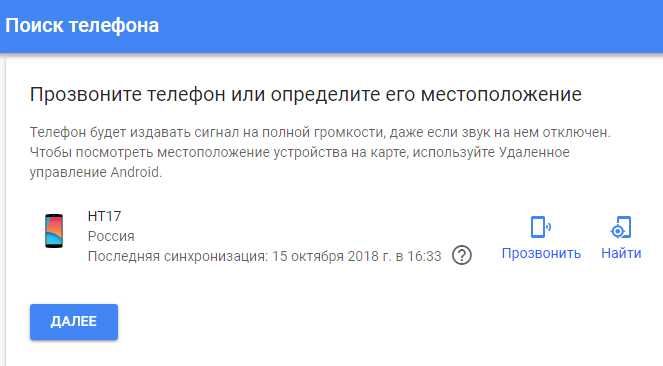
Вы можете прозвонить телефон или найти его на карте
Таким образом можно не просто найти смартфон, но и увидеть всю историю перемещений, что иногда бывает весьма полезно.
Как найти телефон с помощью другого смартфона
Во-первых, это можно сделать с помощью приложения «Find My Device». После загрузки и запуска приложения вы увидите Google-аккаунт хозяина, к которому привязан данный аппарат. Но вам нужно зайти в свой собственный профиль, поэтому надо кликнуть на кнопку «Войти как гость».

Чтобы войти в программу, установленную на чужом смартфоне, необходимо «Войти как гость»
Затем вам надо авторизоваться, доказав, что аккаунт, на который вы хотите войти, именно ваш.
Когда смартфон спросит, предоставить ли данные о вашем местоположении, разрешите ему это. Как мы помним, это непременное условие того, что ваш смартфон будет найден.
Если смартфон хотя бы какое-то время назад был в интернете, вы увидите, где и когда это было, к какой именно сети подключен и сколько процентов аккумулятора осталось.
Затем вы должны выбрать, что делать: заблокировать смартфон, удалить все данные или же позвонить на него.
Также вы можете попробовать найти свой аппарат с чужого с помощью веб-интерфейса портала Google. Это может быть актуально в том, случае, если обладатель донорского телефона не хочет, чтобы вы устанавливали на него какие-то приложения.
Важно. Если вы залогинены в Google, достаточно просто в поисковой строке написать «Где мой телефон» и поисковая система покажет на карте его местоположение
Как видно, Google предусмотрел неплохую возможность для того, чтобы потерянные гаджеты все же находились. Кроме того, надо отдавать себе отчет, что когда мы старательно прячемся от «слежки Goolge» (я не говорю, что ее не существует), мы отсекаем для себя возможность отыскать телефона через аккаунт Google. Прятаться надо, конечно, но с умом.
Читайте также:


